Word 365: Įjungti arba Išjungti Automatinį Išsaugojimą

Norite įjungti arba išjungti Automatinio Išsaugojimo parinktį? Sužinokite, kaip įjungti arba išjungti Automatinio Išsaugojimo funkciją Word 2019 arba Microsoft 365.
Apsvarstykite tai – tarkime, kad turite du skirtingus numerius, kuriuose naudojate „WhatsApp“. Kadangi daugumą su darbu susijusių užduočių atliekate naudodami kompiuterį, nusprendėte, kad užuot naudoję „WhatsApp“ telefone, vieną „WhatsApp“ paskyrą pasieksite naudodami „WhatsApp“ darbalaukį, o kitą – naudodami „WhatsApp“ žiniatinklį.
Viskas klostėsi gerai, kol nesusidarė situacija, kai negalėjote nukopijuoti-įklijuoti teksto į WhatsApp internetą.
Jei tai jūs, atėjote į reikiamą vietą. Jei jūsų „WhatsApp“ žiniatinklis visai neveikia arba negalite jo atidaryti, pateikiami būdai, kaip išspręsti šią problemą . Šiame įraše apžvelgsime, ką galite padaryti, jei „WhatsApp“ žiniatinklio kopijavimo ir įklijavimo tekstas neveikia jūsų kompiuteryje.
Ką daryti, jei „WhatsApp Web“ neveikia teksto kopijavimas ir įklijavimas
Sprendimas Nr. 1 – Patikrinkite interneto ryšį

Visų pirma, lėtas interneto ryšys gali būti siejamas su tuo, kodėl negalite nukopijuoti ir įklijuoti teksto „WhatsApp“ žiniatinklyje. Štai būdai, kaip išspręsti lėto interneto greičio problemas sistemoje „Windows 11/10“.
Sprendimas Nr. 2 – atnaujinkite savo naršyklę
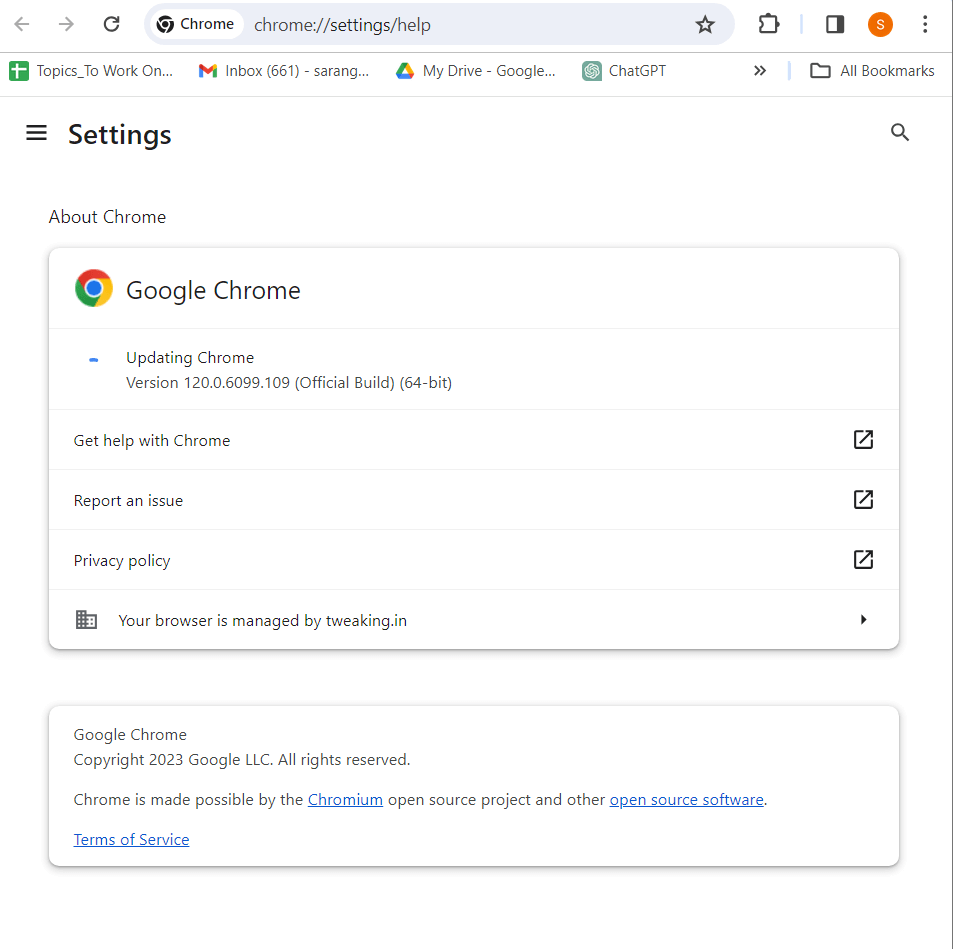
Jei dar netikrinote, ar naršyklėje nėra naujinimų, galbūt dabar pats laikas tai padaryti. Taip yra todėl, kad pasenusi naršyklė gali sukelti trikdžių, todėl tokios svetainės gali veikti netinkamai.
Sprendimas Nr. 3 – iš naujo paleiskite naršyklę
Be aukščiau nurodyto veiksmo, norint, kad „WhatsApp“ žiniatinklio versijoje vėl veiktų kopijavimas ir įklijavimas, gali prireikti paprasto paleidimo iš naujo. Taigi, uždarykite naršyklę, atnaujinkite ją ir vėl atidarykite „WhatsApp“ žiniatinklį, nuskaitydami QR kodą išmaniuoju telefonu.
Sprendimas Nr. 4 – išvalykite naršyklės talpyklą ir slapukus
Kartais, kai kaupiate naršyklės talpyklą ir slapukus ir karts nuo karto jų neišvalote, jie gali trukdyti žiniatinklio programoms. Tarkime, kad „Google Chrome“ naudojate „WhatsApp Web“, štai kaip galite išvalyti talpyklą ir slapukus –
1 veiksmas – spustelėkite tris vertikalius taškus viršutiniame dešiniajame ekrano kampe.
2 veiksmas – spustelėkite Išvalyti naršymo duomenis .
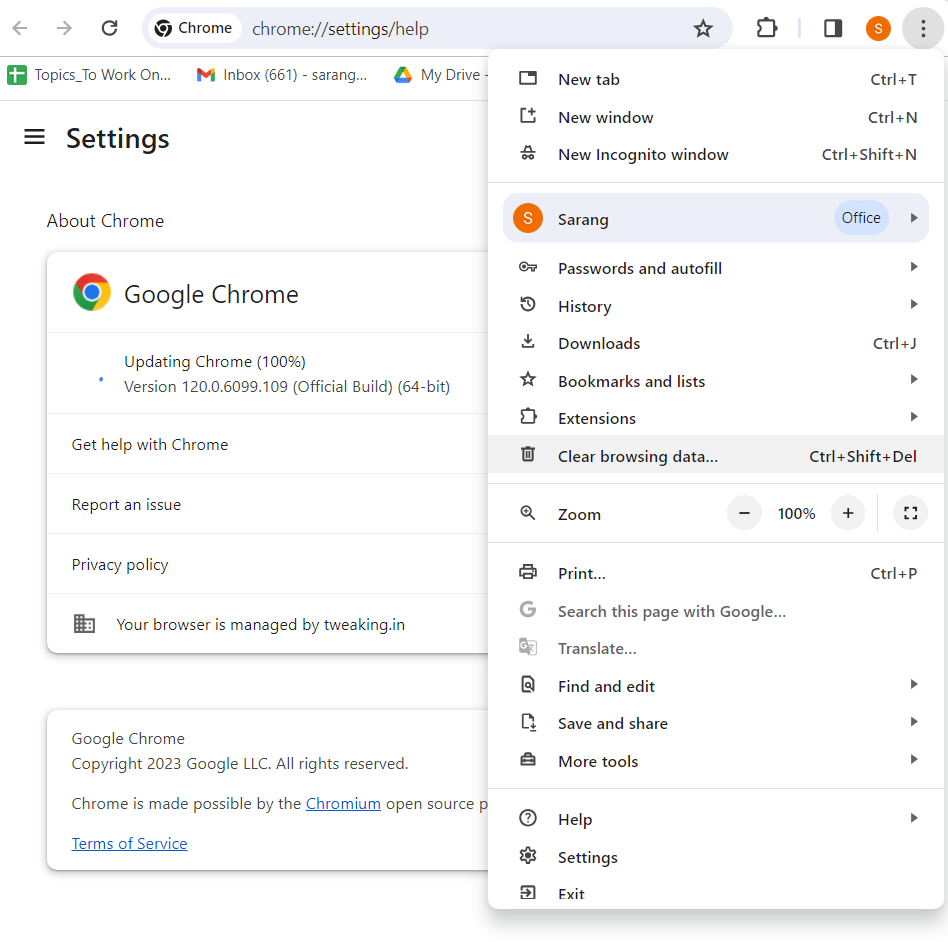
3 veiksmas – pasirinkite laiko intervalą ir spustelėkite „Išvalyti duomenis“.
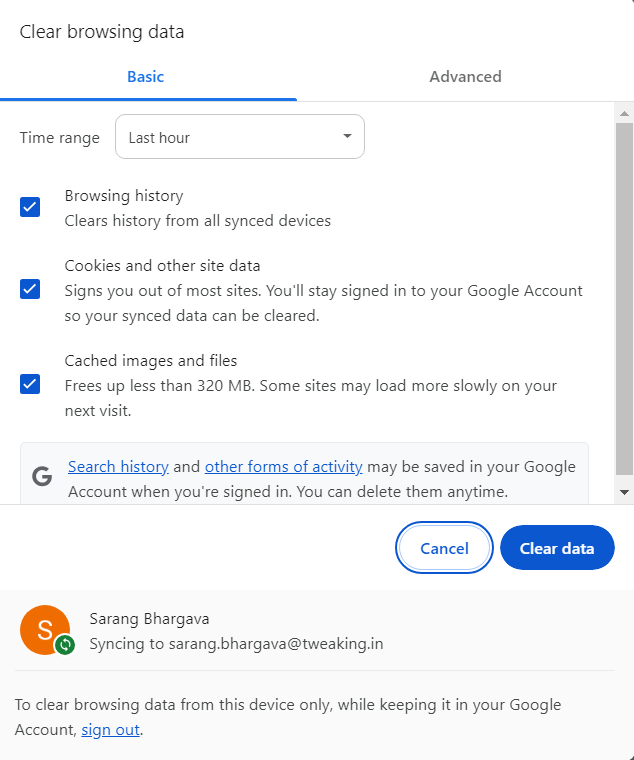
Sprendimas Nr. 5 – iš naujo paleiskite išmanųjį telefoną
Taip pat gali būti naudinga iš naujo paleisti telefoną. Tai padėtų atnaujinti ryšį tarp jūsų įrenginio ir „WhatsApp“ žiniatinklio sesijos.
Sprendimas Nr. 6 – vieną kartą išjunkite plėtinius
Ar neseniai įdiegę kai kuriuos plėtinius pradėjote susidurti su problemomis, susijusiomis su kopijavimo ir įklijavimo funkcija „WhatsApp“ žiniatinklyje? Jei taip, galite išjungti kiekvieną iš šių plėtinių ir patikrinti, ar galite nukopijuoti ir įklijuoti tekstą „WhatsApp“. Kai tik rasite plėtinį, kuris trikdo žiniatinklio programas, galite jį pašalinti visam laikui.
Plėtinių išjungimo arba pašalinimo procesas įvairiose naršyklėse gali skirtis. Pavyzdžiui, „Chrome“ galite išjungti plėtinius:
1 veiksmas – spustelėkite galvosūkio piktogramą šalia adreso juostos.
2 veiksmas – suraskite plėtinį, kurį norite išjungti arba pašalinti.
3 veiksmas – spustelėkite tris vertikalius taškus šalia plėtinio ir toliau spustelėkite Tvarkyti plėtinį .
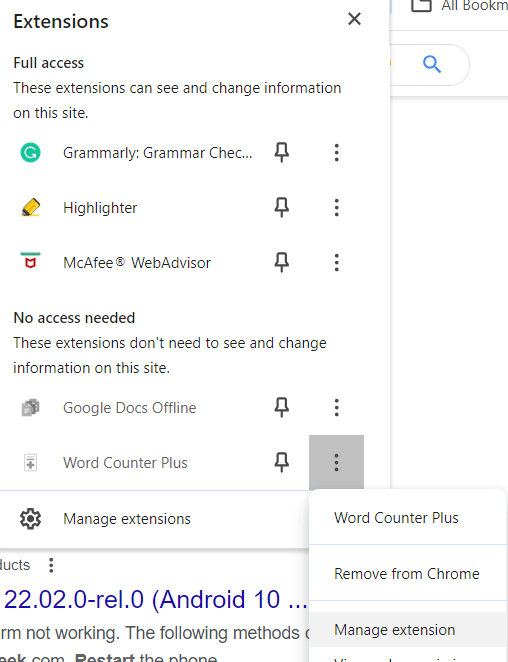
4 veiksmas – perjunkite įjungimo / išjungimo jungiklį į kairę, kad išjungtumėte plėtinį. Norėdami pašalinti plėtinį, slinkite žemyn ir spustelėkite Pašalinti plėtinį .
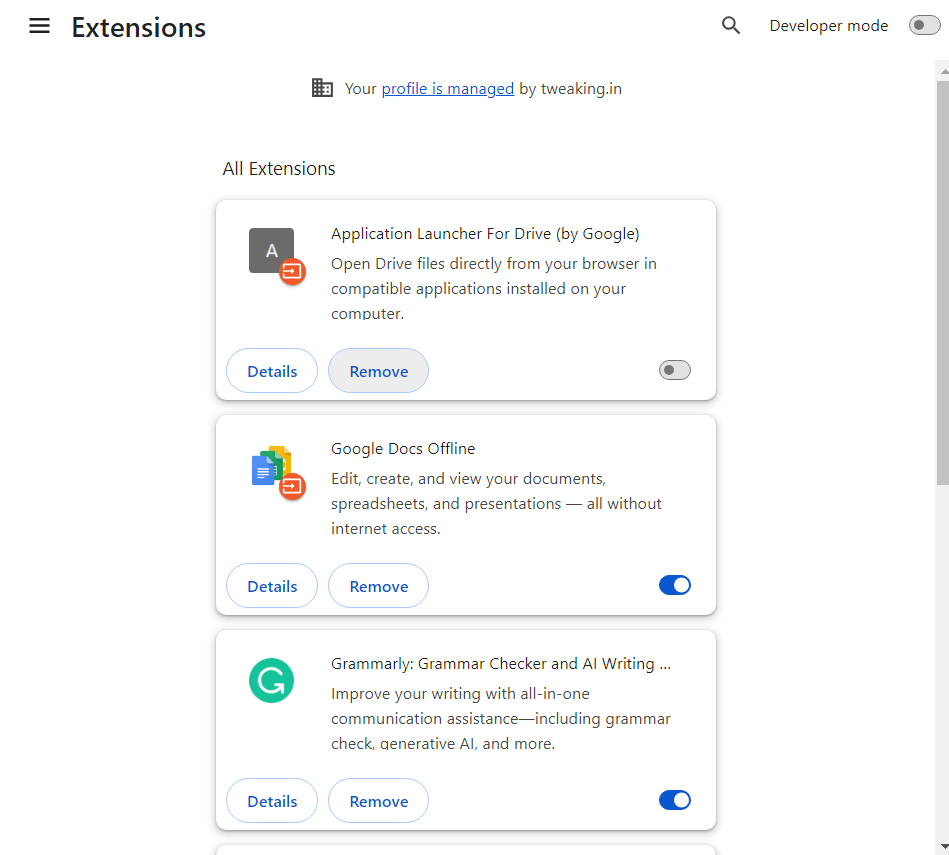
„WhatsApp Web Woes“ atblokavimas: išspręskite kopijavimo ir įklijavimo problemas dabar
Suprantame, kaip gali erzinti, kai reikia skubiai nukopijuoti įklijuotą tekstą ir nusiųsti jį kam nors, bet funkcija neveikia. Tikimės, kad pirmiau minėti būdai padės greitai išspręsti problemą. Norėdami gauti daugiau tokio turinio, skaitykite „BlogWebTech360“. Taip pat galite susisiekti su mumis „Facebook“, „Instagram“, „Twitter“, „YouTube“ ir „Pinterest“.
Norite įjungti arba išjungti Automatinio Išsaugojimo parinktį? Sužinokite, kaip įjungti arba išjungti Automatinio Išsaugojimo funkciją Word 2019 arba Microsoft 365.
Sužinokite, kaip lengvai pašalinti Bing iš Windows 11 paieškos sistemos, kad gautumėte geresnius paieškos rezultatus.
Sužinokite, kaip išspręsti „Windows 11“ failų naršyklės problemas ir atnaujinti į modernią sąsają su mūsų naudingais patarimais.
Sužinokite, kaip greitai ir lengvai rasti „Mano kompiuterį“ sistemoje „Windows 11“ ir „Windows 10“. Šiame straipsnyje pateikiame naudingus patarimus ir sprendimus.
Neskelbkite savo nuotraukų nemokamai „Instagram“, kai už jas galite gauti pinigų. Skaitykite ir žinokite, kaip užsidirbti pinigų „Instagram“ ir išnaudokite visas šios socialinių tinklų platformos galimybes.
Sužinokite, kaip lengvai redaguoti ir pašalinti PDF metaduomenis. Šis vadovas padės lengvai redaguoti arba pašalinti PDF metaduomenis keliais paprastais būdais.
Ar žinote, kad „Facebook“ turi visą jūsų telefonų knygos kontaktų sąrašą kartu su jų vardu, numeriu ir el. pašto adresu.
Dėl šios problemos kompiuteris gali tinkamai neveikti ir gali reikėti pakeisti saugos nustatymus arba atnaujinti tvarkykles, kad juos išspręstumėte.
Šis tinklaraštis padės skaitytojams konvertuoti įkrovos USB į ISO failą naudojant trečiosios šalies programinę įrangą, kuri yra nemokama ir apsaugota nuo kenkėjiškų programų.
Patekote į „Windows Defender“ klaidos kodą 0x8007139F ir sunku atlikti nuskaitymą? Štai būdai, kaip galite išspręsti problemą.
Šis išsamus vadovas padės ištaisyti „Task Scheduler Error 0xe0434352“ jūsų „Windows 11/10“ kompiuteryje. Patikrinkite pataisymus dabar.
„LiveKernelEvent 117“ „Windows“ klaida sukelia jūsų kompiuterį užšąla arba netikėtai sugenda. Sužinokite, kaip diagnozuoti ir ištaisyti, atlikdami ekspertų rekomenduojamus veiksmus.
Šis tinklaraštis padės skaitytojams išspręsti „PowerPoint“ neleis įrašyti garso problemų „Windows“ kompiuteryje ir netgi rekomenduos kitus ekrano įrašymo pakaitalus.
Svarstote, kaip rašyti PDF dokumente, nes turite užpildyti formas, pridėti komentarų ir parašyti. Aptikote tinkamą įrašą, skaitykite toliau!
Šis tinklaraštis padės vartotojams pašalinti vandens ženklą „System Requirements Not Met“ ir mėgautis sklandesne ir saugesne „Windows 11“ patirtimi bei švaresniu darbalaukiu.
Šis tinklaraštis padės „MacBook“ naudotojams suprasti, kodėl kyla „Pink Screen“ problemos ir kaip jas greitai ir paprastais veiksmais išspręsti.
Sužinokite, kaip visiškai arba pasirinktinai išvalyti „Instagram“ paieškos istoriją. Taip pat atgaukite saugyklos vietos pašalindami pasikartojančias nuotraukas naudodami geriausią „iOS“ programą.
Išmokite ištaisyti klaidos kodą 36 „Mac“ išoriniuose diskuose. Nuo terminalo komandų iki failų leidimų atraskite sklandaus failų perdavimo sprendimų.
Staiga negaliu dirbti su savo HID skundu jutikliniu ekranu. Aš nesuprantu, kas pateko į mano kompiuterį. Jei tai jūs, čia yra keletas pataisymų.
Šis tinklaraštis padės skaitytojams ištaisyti 76 vykdymo klaidą: kelias nerastas „Windows“ asmeniniame kompiuteryje atlikus ekspertų rekomenduojamus veiksmus.
„Windows 10“ suteikia daugybę pelės tinkinimo parinkčių, todėl galite lanksčiai nustatyti, kaip veikia jūsų žymeklis. Šiame vadove gerai pasimokykite, kaip efektyviai naudoti savo pelę.
Sužinokite, kaip paaukoti Robux savo draugams Roblox platformoje. Šiame straipsnyje rasite efektyvius metodus, kaip pasidalinti Robux greitai ir lengvai.
Išsamus vadovas, kaip <strong>atšaukti „Netflix“</strong> prenumeratą ir atsisakyti paskyros. Sužinokite, kokios yra priežastys ir procesas, kaip tai padaryti.
Sužinokite, kaip daryti geresnes asmenukes su išmaniojo telefono kamera, naudojant efektyvius patarimus ir gudrybes.
Kaip atkurti gamyklinius Meta Quest 2 suraskite visus paslapčių ir gudrybių sprendimus, kad pagerintumėte savo virtualios realybės patirtį.
Sužinokite, kas peržiūrėjo jūsų „Instagram“ profilį, naudojant efektyvius įrankius ir strategijas. Išsiaiškinkite, kaip sekti savo „Insta“ persekiotojus!
Kaip įjungti nuotolinio darbalaukio ryšius „Windows 10“: žingsniai, patarimai ir priemonės, kad būtų galima pasiekti kompiuterį nuotoliniu būdu. Sužinokite daugiau apie „Windows Remote Desktop Connection“.
Pasitaiko atvejų, kai pokalbio draugas gali jus suerzinti ir nenorite, kad jis matytų jūsų istorijas ar žavesius. Tokiu atveju sužinokite, kaip pašalinti arba užblokuoti ką nors „Snapchat“.
Kaip pataisyti, kad „Nintendo Switch“ neįsijungtų? Štai 4 paprasti sprendimai, kaip ištaisyti, kad „Nintendo Switch“ neįsijungtų.
Gaukite atsakymus į „Android“ problemą: kaip iš naujo paleisti telefoną be maitinimo mygtuko? Aptarti šeši geriausi būdai iš naujo paleisti telefoną nenaudojant maitinimo mygtuko.




























